Para una mejor privacidad, los dispositivos con Android 10 o posterior usan una dirección MAC Wi-Fi aleatoria de forma predeterminada. En algunos casos, es posible que desee desactivar esta función. He aquí cómo hacerlo.
¿Por qué desactivar el MAC Wi-Fi aleatorio en Android?
Para la mayoría de las personas, está bien dejar activadas las direcciones MAC aleatorias. Es una característica de privacidad y seguridad que hace que sea más difícil seguirlo.
Sin embargo, una buena razón para apagarlo es si está utilizando filtrado MAC en su enrutador. En este caso, si su dispositivo usa una dirección MAC aleatoria, su enrutador no podrá identificar su dispositivo y usted no podrá usar la configuración específica de MAC para su dispositivo.
Además, si su enrutador está configurado para asignar siempre una determinada dirección IP estática a un dispositivo en su red local, deberá vincular esa IP a la dirección MAC de un determinado dispositivo.
Cómo deshabilitar direcciones MAC aleatorias en Android
Es fácil activar o desactivar una dirección MAC aleatoria cuando lo desee. Pero antes de hacer eso, tenga en cuenta que varios modelos y versiones de Android usan nombres diferentes para ciertas opciones de configuración. Por ejemplo, un teléfono OnePlus dice «Wi-Fi y red» y un teléfono Samsung dice «Conexiones», pero ambos lo llevan al mismo menú de configuración de Wi-Fi.
Con eso en mente, abra la aplicación «Configuración» en su teléfono Android. En la mayoría de los teléfonos, desplácese hacia abajo desde la parte superior de la pantalla y toque el ícono de ajustes para abrir la configuración. También puede abrir su lista de aplicaciones y tocar «Configuración».
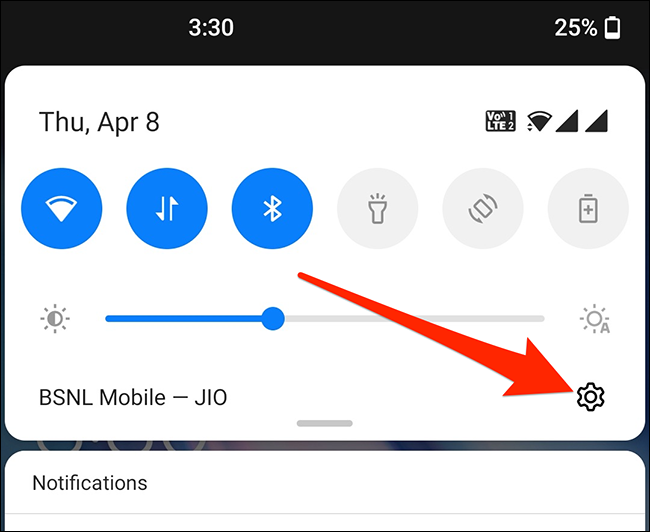
En Configuración, toque «Wi-Fi y red» (o «Conexiones» o «Red e Internet» según su dispositivo).
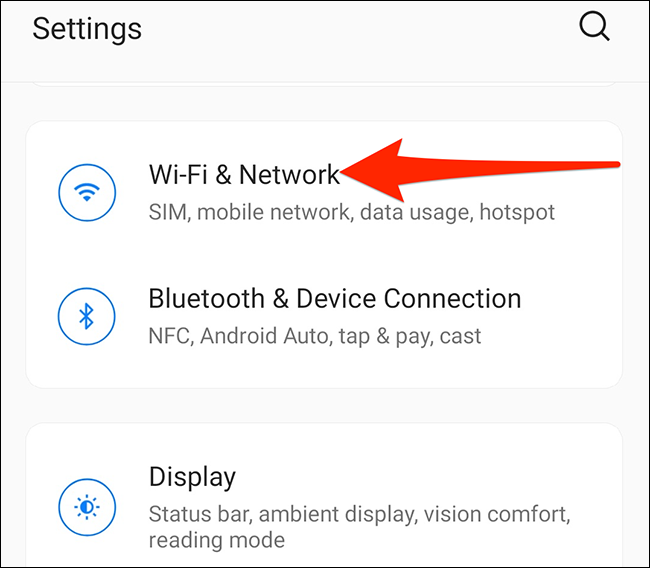
A continuación, toque «Wi-Fi» para ver sus redes Wi-Fi.
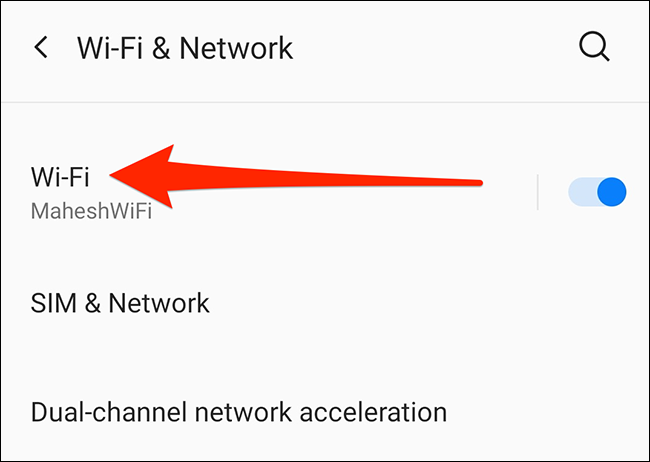
Cuando vea el nombre de su red Wi-Fi en la lista, toque el ícono de ajustes al lado.

Luego presione «Avanzado». Luego presione «Confidencialidad».
En teléfonos OnePlus y Pixel, seleccione «Usar MAC del dispositivo». Si está utilizando un dispositivo Samsung, toque «Tipo de dirección MAC» y elija «Teléfono MAC». Si su dispositivo es diferente de los dos, busque una opción similar que diga «MAC» y enciéndalo.
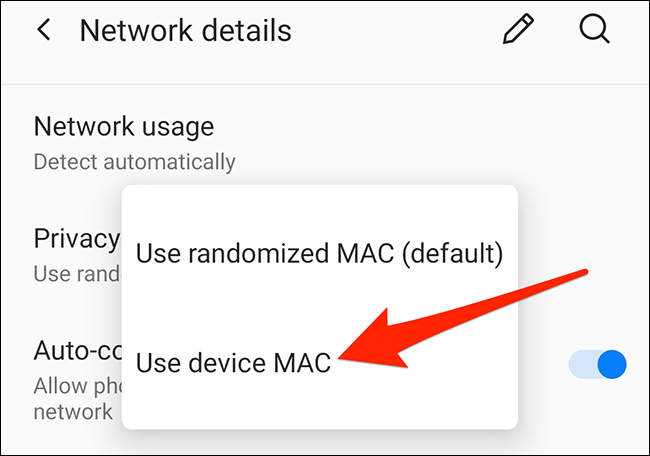
¡Eso es! Salga de la configuración y listo. Asegúrese de seguir este procedimiento para cada red Wi-Fi en la que desee utilizar la dirección MAC real del teléfono.
Si está utilizando un iPhone o iPad, su dispositivo también aleatoriza la dirección MAC. Afortunadamente, también puede desactivar esta opción en sus dispositivos Apple.
